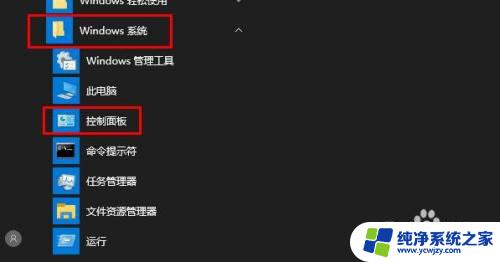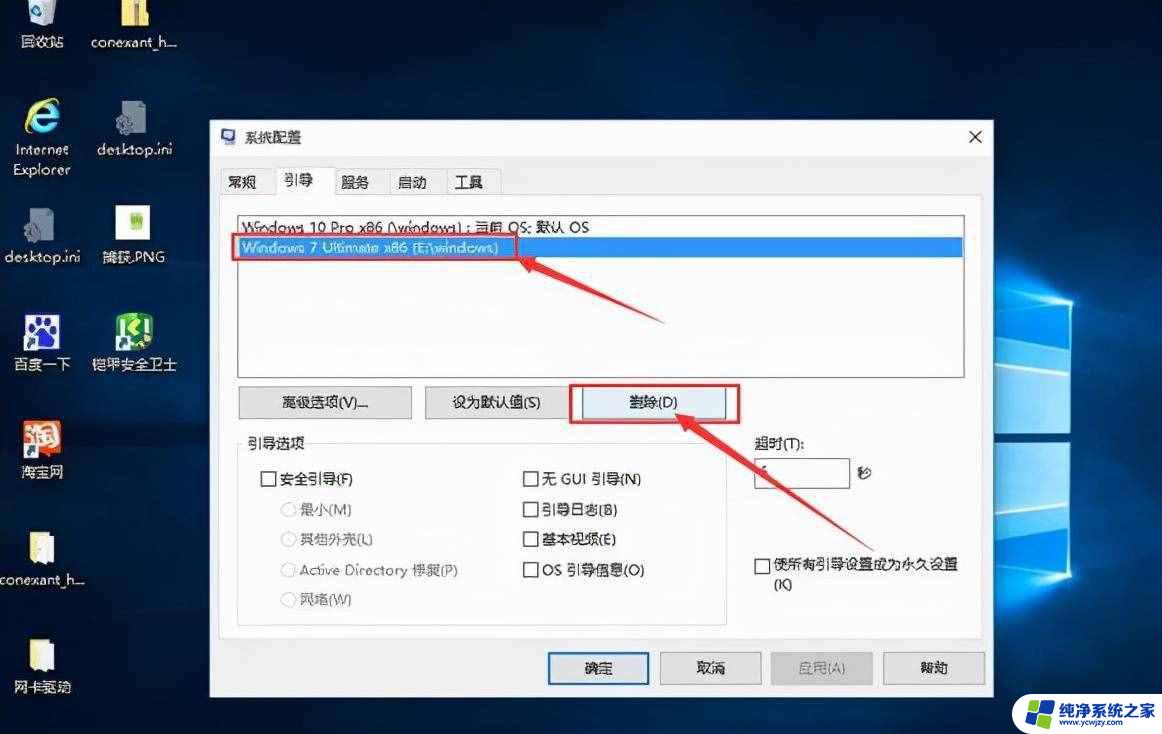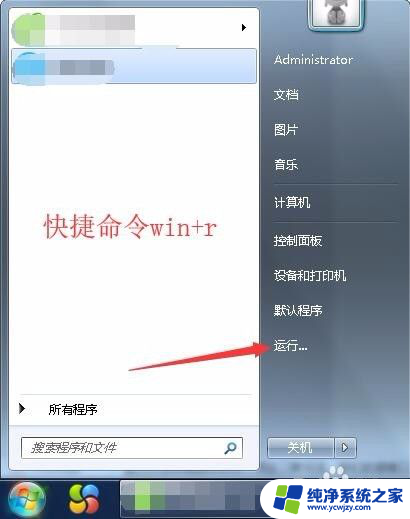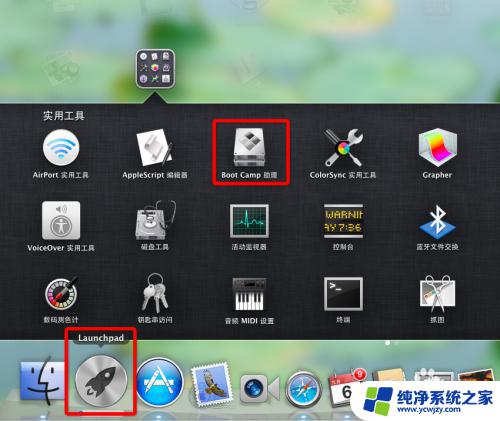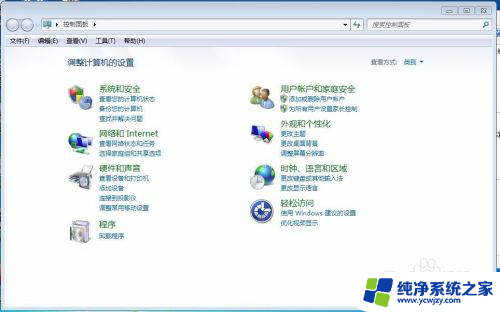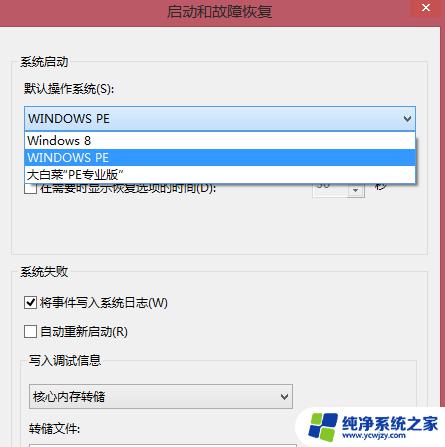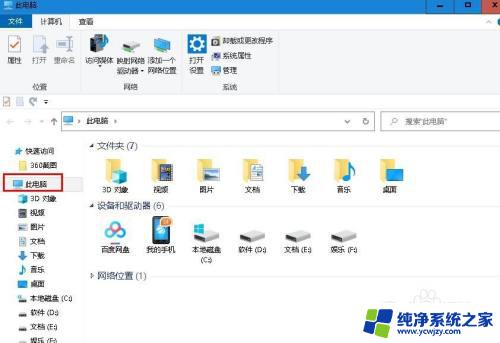windows双系统如何删除 Windows双系统如何彻底卸载删除
更新时间:2023-10-15 09:55:42作者:xiaoliu
windows双系统如何删除,近年来随着计算机技术的不断发展,越来越多的人选择在自己的电脑上安装双系统,以便在不同的操作系统下进行工作和娱乐,有时候我们可能会遇到需要删除其中一个操作系统的情况,比如Windows双系统。Windows双系统如何彻底卸载删除呢?在本文中我们将探讨一些简单有效的方法,帮助大家轻松解决这个问题。
方法如下:
1.打开电脑,进入要保留的系统。按快捷键【WIN+R】,弹出运行窗口,输入misconfig,点击确定,
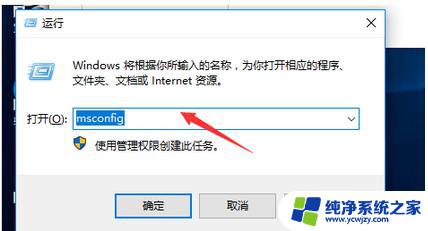
2.进入系统配置界面,点击【引导】,
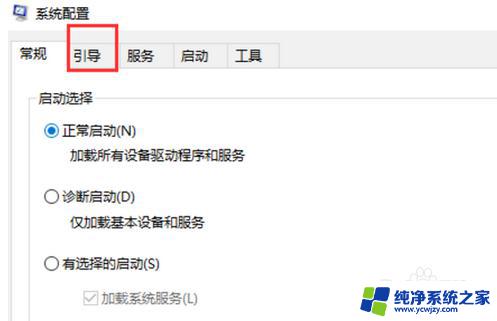
3.Windows 10系统是你当前正在使用的(有标识),选中你要删除的系统。点击【删除】,
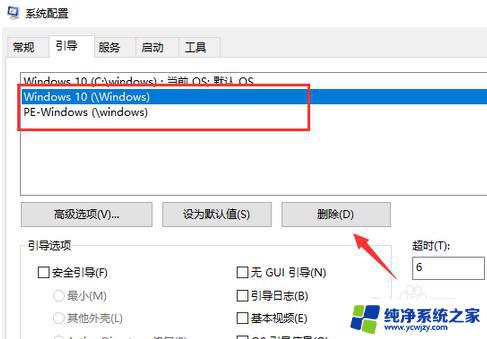
4.点击【应用】选项,再点击【确定】。
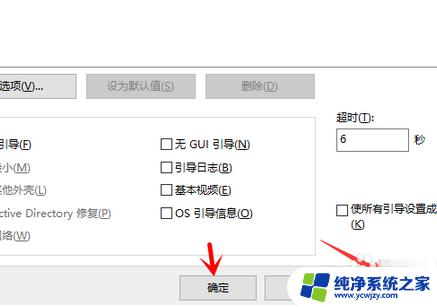
5.这时桌面会有提示,点击【重新启动】,重启电脑,
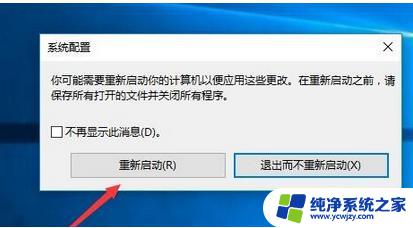
6.找到被删除系统所在的磁盘,鼠标右击。弹出菜单,点击【格式化】即可。
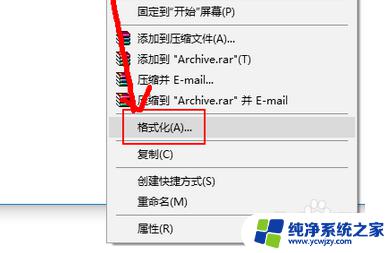
以上就是如何删除Windows系统中的双重操作系统的全部内容,如果你也遇到了同样的问题,请参考小编的方法来解决,希望这能对你有所帮助。